Win10电脑桌面图标拖不动怎么回事?Win10桌面图标无法拖拽解决方法 |
您所在的位置:网站首页 › origin系统图标怎么拉 › Win10电脑桌面图标拖不动怎么回事?Win10桌面图标无法拖拽解决方法 |
Win10电脑桌面图标拖不动怎么回事?Win10桌面图标无法拖拽解决方法
|
当前位置:系统之家 > 系统教程 > Win10电脑桌面图标拖不动怎么回事?Win
Win10电脑桌面图标拖不动怎么回事?Win10桌面图标无法拖拽解决方法
时间:2023-01-14 13:57:56 作者:wuxin 来源:系统之家 1. 扫描二维码随时看资讯 2. 请使用手机浏览器访问: https://m.xitongzhijia.net/xtjc/20230114/274035.html 手机查看 评论 反馈  网盘下载
老电脑专用Win10精简版 V2023.01
网盘下载
老电脑专用Win10精简版 V2023.01
大小:5.14 GB类别:Windows 10系统 Win10电脑桌面图标拖不动怎么回事?有用户想要拖拽桌面软件图标的位置,调整软件的排列位置。但是却发现电脑桌面的图标无法进行正常的移动。那么这个问题是什么原因导致的呢?接下来一起来看看解决的方法吧。 解决方法 1、当我们尝试移动桌面上的图标时,会发现桌面图标始终无法实现自由摆放操作。 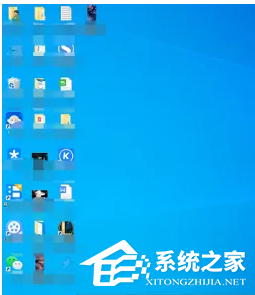
2、可以鼠标右击桌面空白区域,从弹出的遇见菜单中选择查看列表中的自动排列图标选项。 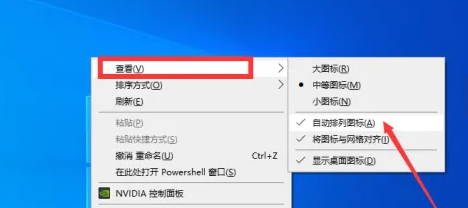
3、到我们取消了自动排列图标功能之后,此时我们就可以自由地实现图标地摆放操作。 
4、同时,也可以通过按住键盘上的ctrl键的同时,通过鼠标滚轮键实现桌面图标的缩放操作。  标签
桌面图标
win10图标
标签
桌面图标
win10图标
Win10删除文件提示找不到该项目无法删除怎么办? 下一篇 > Win10电脑桌面图标异常无法显示怎么办? 相关教程 最新Win10搜索框点击无反应永久解决-【四种方... Win10设置里的恢复不见了怎么办-Win10恢复选... Win10如何开启文件历史记录 Win10版本有啥区别-Win10版本之间的区别对照... Win10怎么设置蓝色选定框 Win10电脑打字光标乱跳的解决方法 Win10怎么打开同步设置功能-Win10电脑同步你... Win10补丁在哪个文件夹里 Win10如何输入产品密钥-Win10输入产品密钥的... Win10开机显示logo后黑屏怎么办
电脑C盘内存满了怎么清理内存?七种方法轻松搞定! 
Win10打印机共享0x0000709怎么解决?打印机操作无法完成错误0x0000709解决方法 
Win10 ltsc是什么版本?Win10 Ltsc版和普通版有什么区别? 
Wechat Files文件夹可以删除吗?Wechat Files文件夹怎么删除? 发表评论共0条  没有更多评论了
没有更多评论了
评论就这些咯,让大家也知道你的独特见解 立即评论以上留言仅代表用户个人观点,不代表系统之家立场 |
【本文地址】
今日新闻 |
推荐新闻 |